Πώς να συνδέσετε ένα δρομολογητή σε ένα φορητό υπολογιστή: Wi-Fi και καλώδιο δικτύου
Για τους αρχάριους χρήστες ηλεκτρονικών υπολογιστών και άλλου παρόμοιου εξοπλισμού, τίθεται συχνά το ερώτημα πώς να συνδέεται ο δρομολογητής με έναν φορητό υπολογιστή ανεξάρτητα και αν μπορεί να γίνει σωστά από μόνος του. Φυσικά, αυτό είναι δυνατό, τόσο κατά τη διαμόρφωση του δρομολογητή, όσο και μετά, όταν όλα είναι έτοιμα. Στη συνέχεια, θα εμφανιστεί το Διαδίκτυο και θα είναι δυνατό, αν χρειαστεί, να μεταβείτε στις επιλογές του δρομολογητή για την περαιτέρω προσαρμογή τους.

Βασικές μέθοδοι σύνδεσης
Υπάρχουν δύο βασικοί τρόποι με τους οποίους μπορείτε να συνδέσετε ένα δρομολογητή σε ένα φορητό υπολογιστή. Τόσο το πρώτο όσο και το δεύτερο έχουν τα μειονεκτήματά τους και τα πλεονεκτήματα τους, οπότε κάθε χρήστης επιλέγει αυτό που του αρέσει περισσότερο. Έτσι, δύο μέθοδοι:
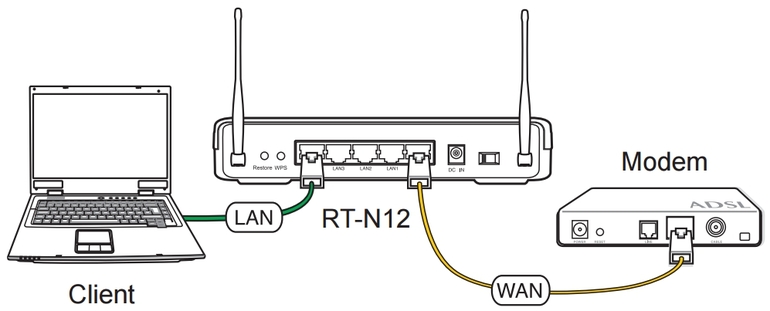
- Ασύρματη σύνδεση (γνωστή ως WiFi ή Wi-Fi). Αυτή είναι η πιο βολική μέθοδος σύνδεσης, αφού όλοι οι σύγχρονοι φορητοί υπολογιστές διαθέτουν μια εσωτερική μονάδα Wi-Fi που συλλαμβάνει το σήμα που διανέμεται από το δρομολογητή. Ως εκ τούτου, οι περισσότεροι χρήστες προτιμούν να συνδεθούν στο Internet μόνο "πάνω από τον αέρα".
- Καλώδιο. Αυτή είναι μια μέθοδος δημιουργίας αντιγράφων ασφαλείας, η οποία μπορεί να είναι χρήσιμη σε διάφορες μη τυποποιημένες καταστάσεις. Για παράδειγμα, αν το Wi-Fi σε φορητό υπολογιστή έχει σπάσει ή κάποια προβλήματα με το δρομολογητή οδηγούν σε χαμηλή ταχύτητα ή κακή ποιότητα ασύρματης σύνδεσης. Στη συνέχεια, μπορείτε να συνδέσετε το δρομολογητή στο φορητό υπολογιστή μέσω καλωδίου δικτύου. Είναι αλήθεια ότι στα πιο πρόσφατα μοντέλα φορητών υπολογιστών δεν υπάρχει πλέον μια τυπική θύρα LAN, αλλά συνήθως υπάρχει ακόμα ένας προσαρμογέας στο κιτ.
Δεν έχει σημασία το μοντέλο του δρομολογητή, η ουσία της διαδικασίας σύνδεσης και τα βασικά ορόσημα σύνδεσης είναι τα ίδια σε όλες τις περιπτώσεις. Η εξαίρεση είναι οι κινητοί δρομολογητές ή τα παλαιά μόντεμ που δεν διαθέτουν ασύρματη σύνδεση, αλλά πρόκειται για ειδικές περιπτώσεις και θα πρέπει να εξετάζονται χωριστά. Συχνά, ένας συνηθισμένος χρήστης έχει έναν τυπικό δρομολογητή που μπορεί να διανείμει το Διαδίκτυο τόσο μέσω καλωδίου όσο και μέσω Wi-Fi.
Πώς να συνδέσετε έναν δρομολογητή ασύρματα
Αυτό δεν είναι καθόλου δύσκολο, συνήθως το κύριο πρόβλημα είναι ότι το Wi-Fi δεν έχει ρυθμιστεί στο φορητό υπολογιστή. Το πιο πιθανό είναι ότι το πρόγραμμα οδήγησης δεν ήταν εγκατεστημένο, δηλαδή ένα ειδικό πρόγραμμα διαχείρισης που απαιτείται για τη σωστή λειτουργία της μονάδας Wi-Fi ή αποσυνδέθηκε ο προσαρμογέας.
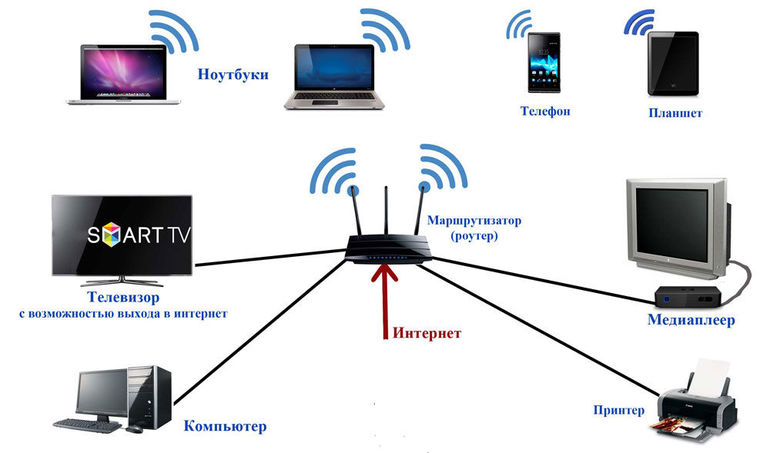
Για να συνδεθείτε σε ασύρματο δίκτυο, πρέπει να κάνετε κλικ στο αντίστοιχο εικονίδιο, το οποίο βρίσκεται στη δεξιά πλευρά του πίνακα ειδοποιήσεων. Απλά επιλέξτε το δίκτυό σας και κάντε κλικ στο "Σύνδεση". Εάν το δίκτυο είναι προστατευμένο, πρέπει να πληκτρολογήσετε έναν κωδικό πρόσβασης. Εάν έχει ρυθμιστεί νέος δρομολογητής και ο κωδικός πρόσβασης δεν έχει αλλάξει ακόμα, τότε ο σωστός κώδικας μπορεί να βρεθεί στο αυτοκόλλητο στο πίσω μέρος του δρομολογητή. Μπορεί να υπογραφεί ως PIN ή κωδικός πρόσβασης. Απλά εισάγετε και συνδεθείτε. Αυτό είναι όλο, ο δρομολογητής είναι συνδεδεμένος με τον υπολογιστή και θα διανείμει το Διαδίκτυο.
Εάν ο χρήστης έχει εργαστεί σε πολλά ασύρματα δίκτυα και η πρόσβαση σε αυτά διατηρείται, τότε μπορεί να χρειαστεί να επιλέξετε μια σύνδεση προτεραιότητας. Για να το κάνετε αυτό, στη λίστα όλων των διαθέσιμων συνδέσεων πρέπει να επιλέξετε τα παλιά δίκτυα Wi-Fi, στην καρτέλα "Σύνδεση", καταργήστε την επιλογή του στοιχείου "Σύνδεση αυτόματα" και αποθηκεύστε τις αλλαγές.
Μετά από αυτό, το ίδιο πρέπει να γίνει με το νέο δίκτυο, αλλά, αντίθετα, επιβεβαιώστε την αυτόματη σύνδεση με αυτό. Σε αυτή τη σχέση ο φορητός υπολογιστής θα συνδεθεί πρώτα.
Πώς να συνδέσετε ένα δρομολογητή με καλώδιο
Αυτή η μέθοδος σύνδεσης είναι ακόμη απλούστερη από ότι χωρίς καλώδιο. Θεωρείται η πιο σταθερή και αξιόπιστη.Προβλήματα προκύπτουν μόνο εάν το καλώδιο δεν έχει εισαχθεί πλήρως ή απλά έχει υποστεί ζημιά. Τις περισσότερες φορές, το Διαδίκτυο στο φορητό υπολογιστή εμφανίζεται αμέσως μετά τη σύνδεση του καλωδίου δικτύου, καθώς όλα ρυθμίζονται αυτόματα. Φυσικά, αυτό θα συμβεί μόνο αν ο δρομολογητής έχει βαθμονομηθεί σωστά και, με τη σειρά του, έχει συνδεθεί με το Διαδίκτυο.
Ένα ειδικό καλώδιο έρχεται συνήθως με ένα δρομολογητή, είναι επίσης συχνά τοποθετείται σε κουτιά με υπολογιστές και φορητούς υπολογιστές. Η χρήση του είναι απλή: το ένα άκρο του καλωδίου εισάγεται στη θύρα LAN του δρομολογητή (μπορεί να υπογραφεί ως "οικιακό δίκτυο") και το άλλο άκρο στην ίδια θύρα του φορητού υπολογιστή. Εάν δεν υπάρχει τέτοια θύρα, χρησιμοποιείται ειδικός προσαρμογέας από USB σε LAN, ο οποίος μπορεί να αγοραστεί σε οποιοδήποτε κατάστημα υλικού υπολογιστών.
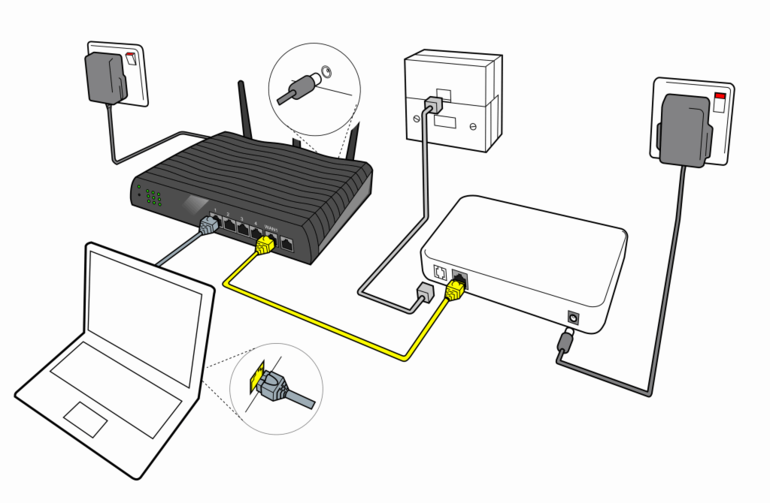
Εάν υπάρχουν προβλήματα με αυτήν τη μέθοδο, πρώτα απ 'όλα πρέπει να δώσετε προσοχή στο καλώδιο. Μπορεί να καταστραφεί σε οποιοδήποτε μέρος και στη συνέχεια θα πρέπει να αντικατασταθεί. Επίσης, οι σύνδεσμοι είναι ένα κοινό πρόβλημα, και όχι ακόμη και η βλάβη τους, αλλά η σύνδεσή τους δεν είναι αρκετά βαθιά.
Εάν όλα γίνονται σωστά, πρέπει να ακουστεί ένα χαρακτηριστικό κλικ και η ενδεικτική λυχνία θα ανάψει με την αντίστοιχη λυχνία.
Σφάλματα σύνδεσης
Όλα φαίνονται απλά, αλλά η πρόσβαση στο δίκτυο δεν εμφανίζεται πάντα αμέσως αφού καταφέρετε να συνδέσετε το δρομολογητή μέσω φορητού υπολογιστή, μερικές φορές προκύπτουν συγκεκριμένα προβλήματα. Μπορεί να υπάρχουν πολλοί λόγοι, οπότε είναι λογικό να τις εξετάσετε λεπτομερώς.
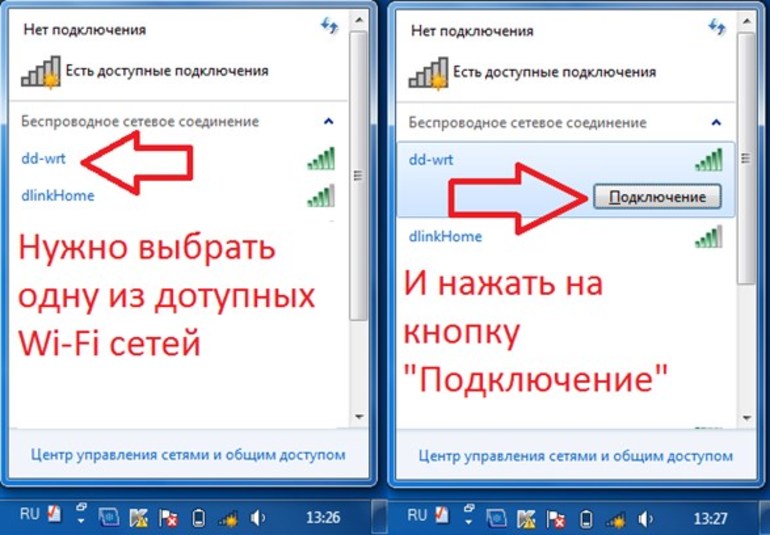
Πρώτον, ο υπολογιστής δεν συλλαμβάνει καθόλου ασύρματα δίκτυα. Το πιο πιθανό, αυτό σημαίνει ότι ο προσαρμογέας Wi-Fi δεν είναι ενεργοποιημένος ή το σύστημα δεν το βλέπει. Για να απαλλαγείτε από αυτό το σφάλμα, πρέπει να εγκαταστήσετε το κατάλληλο πρόγραμμα οδήγησης. Μπορείτε να το βρείτε, για παράδειγμα, σε ένα CD, το οποίο είναι συνήθως συνδεδεμένο με το δρομολογητή, ή να το κατεβάσετε από το Internet σε άλλον υπολογιστή που έχει ήδη σύνδεση με τον Παγκόσμιο Ιστό.
Δεύτερον, μπορεί να είναι ότι ο φορητός υπολογιστής αναγνώρισε το δίκτυο και συνδέθηκε με αυτό, αλλά δεν υπάρχει ακόμα Internet, καθώς δεν υπήρχε. Αυτό συνήθως εκφράζεται έτσι ώστε το εικονίδιο του δικτύου να αρχίσει να ανάβει με ένα κόκκινο σταυρό. Επομένως, πρέπει να ενεργοποιήσετε την αυτόματη ρύθμιση της σύνδεσης. Μπορεί να βρεθεί ανάμεσα στις υπηρεσίες του στοιχείου "Διαχείριση", το οποίο ανοίγει με δεξί κλικ στο εικονίδιο "Ο Υπολογιστής μου". Απλά πρέπει να αλλάξετε την κατάσταση της υπηρεσίας στην αυτόματη εκτέλεση.
Επιπλέον, εάν ο φορητός υπολογιστής δεν εντοπίσει ένα συγκεκριμένο δίκτυο, θα πρέπει να εργαστείτε με τις επιλογές του δρομολογητή. Για να το κάνετε αυτό, στη γραμμή διευθύνσεων του προγράμματος περιήγησης πρέπει να καταχωρήσετε την τυπική διεύθυνση 192.168.0.1 (ή άλλη, γραμμένη σε αυτοκόλλητο στο πίσω μέρος της συσκευής) και να καταχωρίσετε την ταυτότητα και τον κωδικό πρόσβασης (από προεπιλογή, και οι δύο είναι admin). Στη συνέχεια, στις ρυθμίσεις πρέπει να επιλέξετε την κατηγορία WLAN και να βρείτε το απαραίτητο κανάλι.
Εάν η κατάσταση του δικτύου λέει ότι δεν υπάρχει πρόσβαση στο Internet ή η σύνδεση είναι περιορισμένη, δεν υπάρχει ενιαία λύση σε αυτό το πρόβλημα. Μπορείτε να δοκιμάσετε διάφορες επιλογές:
- επανεκκινήστε το δρομολογητή.
- Ελέγξτε το καλώδιο για ζημιές.
- απενεργοποιήστε το antivirus;
- αλλαγή των ρυθμίσεων παροχής.

Το σφάλμα "Ο διακομιστής DNS δεν αποκρίνεται" αντιμετωπίζεται με την επανεκκίνηση της συσκευής και τον έλεγχο της λειτουργίας της υπηρεσίας DNS. Χρησιμοποιώντας τη συντόμευση πληκτρολογίου Win + R, ανοίγει η φόρμα εκτέλεσης, η γραμμή υπηρεσιών πρέπει να εισαχθεί σε αυτήν. msc. Εμφανίζεται ένα παράθυρο στο οποίο έχει επιλεγεί η υπηρεσία DNS με δεξί κλικ και έχουν ανοίξει οι ιδιότητές του. Στη συνέχεια, θα χρειαστεί να αλλάξετε τον τύπο εκκίνησης σε αυτόματη και να ενεργοποιήσετε ξανά την υπηρεσία.
Εάν όλα είναι καλά, η σύνδεση έχει δημιουργηθεί, αλλά οι σελίδες στο πρόγραμμα περιήγησης δεν ενημερώνονται, τότε τα προβλήματα συνδέονται με τον ίδιο τον παροχέα, για κάποιο εσωτερικό λόγο δεν υπάρχει σύνδεση με αυτό. Ωστόσο, συχνά βοηθά στην απλή επανεκκίνηση του δρομολογητή ή του φορητού υπολογιστή, το Wi-Fi συχνά αποκαθίσταται μετά από αυτό.
Αυτές είναι οι βασικές μέθοδοι και οι κανόνες για τη σύνδεση ενός δρομολογητή σε ένα φορητό υπολογιστή, καθώς και τα πιο συνηθισμένα σφάλματα που εμφανίζονται στη διαδικασία.
Με τη βοήθεια αυτών των συμβουλών, οποιοσδήποτε προσωπικός υπολογιστής ή φορητός υπολογιστής μπορεί να συνδεθεί σε δρομολογητή που θα διανείμει το Διαδίκτυο και θα ανοίξει πρόσβαση στο παγκόσμιο δίκτυο. Αν κάτι παραμένει ακατανόητο, συνιστάται ο χρήστης να επικοινωνήσει με τον πάροχο για περαιτέρω επεξηγήσεις και έναν οδηγό βήμα προς βήμα.
- Πώς να επιλέξετε μια ηλεκτρική σκούπα λαμβάνοντας υπόψη τα χαρακτηριστικά του σπιτιού και των επιστρώσεων;
- Τι πρέπει να προσέχετε κατά την επιλογή της παροχής νερού
- Πώς να δημιουργήσετε γρήγορα την άνεση στο σπίτι - συμβουλές για τις νοικοκυρές
- Πώς να επιλέξετε την τέλεια τηλεόραση - χρήσιμες συμβουλές
- Τι να ψάχνετε όταν επιλέγετε blinds
- Ποια θα πρέπει να είναι τα παπούτσια;
- Τι χρήσιμα πράγματα μπορείτε να αγοράσετε σε ένα κατάστημα υλικού
- Iphone 11 για μέγιστη αναθεώρηση
- Από το iPhone είναι καλύτερο από τα smartphones Android



